
こんにちは!糸の帆(itonoho)のやまもとです。
今回紹介するのはWilcom EmbroideryStudioの「モチーフ」機能。
アウトライン・埋め縫いオブジェクトに対して簡単に模様が付けられる機能で、より装飾的なミシン刺繍が楽しめます。
通常のサテンやタタミでは表現できないデザインが簡単に作れるのが魅力ですね。
Wilcom ESのモチーフ機能とは
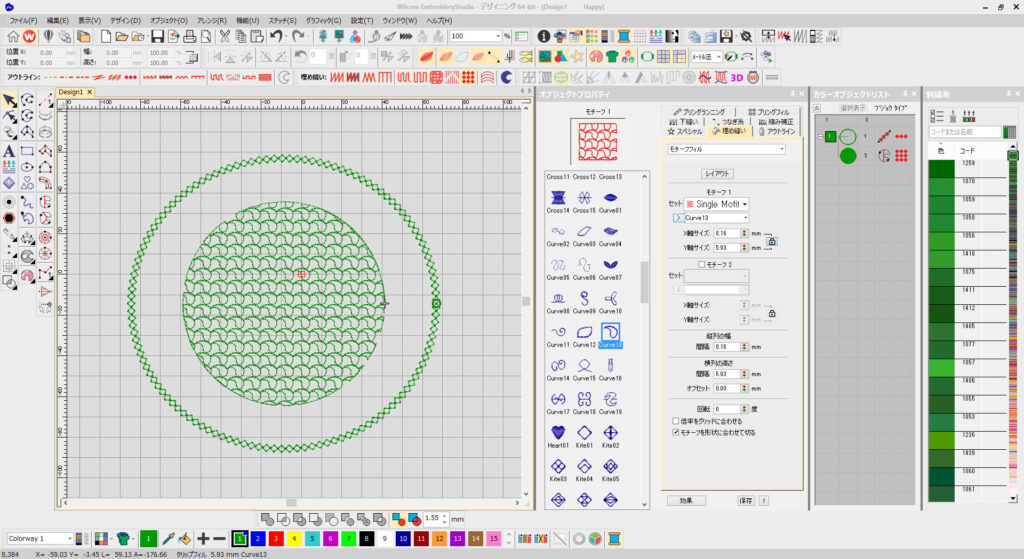
モチーフは、パターン(模様)を生成したい時に使われる機能です。ご覧の通り、アウトラインにも埋め縫いにも使うことができます。
サテンやタタミとは一風変わった装飾的なステッチ。マニュアル作業でこれを作ろうとするとかなりの時間がかかりますが、モチーフを使えばボタン一つで生成可能です。
また、「3Dワープ」や後述する「上級モチーフ(別途オプション)」と組み合わせることでさらに動きのある立体的なデザイン表現も可能。
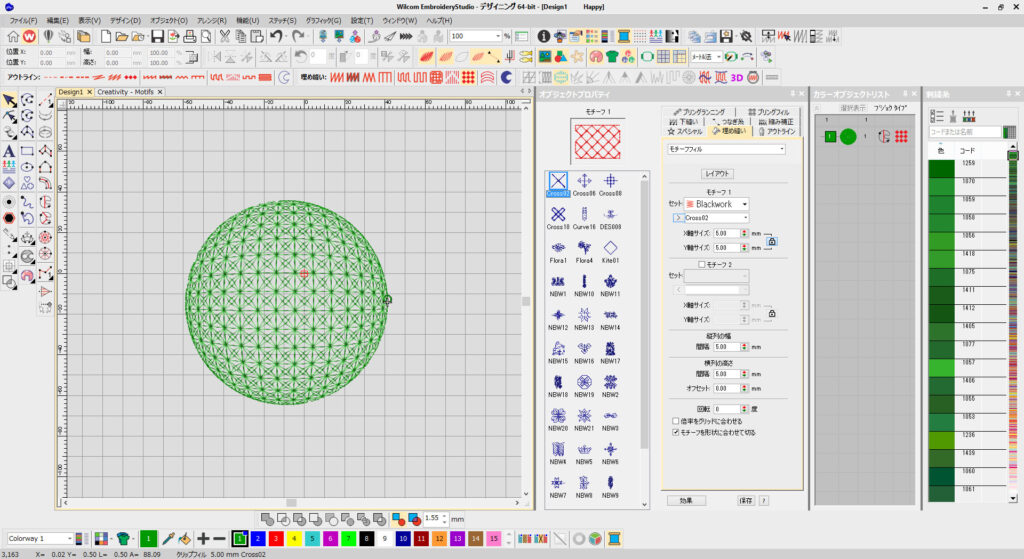
刺繍でこんな表現が出来るなんてちょっとびっくりしますよね。
Wilcom ESにはクリエイティブエレメントとして特殊ステッチがいくつも用意されていますが、個人的には真っ先に導入を検討してもらいたい機能だと思っています。
モチーフを使ったミシン刺繍作品
それではモチーフを使った作例をいくつかご紹介。ミシン刺繍作品の参考にしてみてください。

こちらはモチーフフィルを重ね合わせて作った鯉の刺繍です。鱗のようなツヤがありつつもザラザラした質感を細かいモチーフで表現してみました。
選んだ模様や設定によって質感が変わるのもモチーフの面白いところです。
オーダーメイドのワッペンを作成させていただく際も、普通のタタミよりモチーフを気に入られる方が多いです。もちろんデザインや好みにもよりますが、どこか特別感を感じてもらえるのは間違いないでしょう。

こちらはサテンの上からモチーフフィルを重ねています。これも既存のモチーフと軽い調整のみで表現したものです。
単体で使うのもありですが、重ね合わせることでよりモチーフの魅力がでている良い例ではないでしょうか。下縫いのない軽めなステッチなので、重ねても厚みが出る心配はありません。
まずはデザインのワンポイントとして使ってみてはいかがでしょうか。
カスタムモチーフで独自のパターンを作成
ちなみにWilcom ESでは独自のカスタムモチーフを作成することも可能です。
標準で十分すぎる数のパターンが用意されていますが、カスタムモチーフを活用すればいよいよ表現の幅は無限に広がります。
1、パターン化したいオブジェクトを作成する
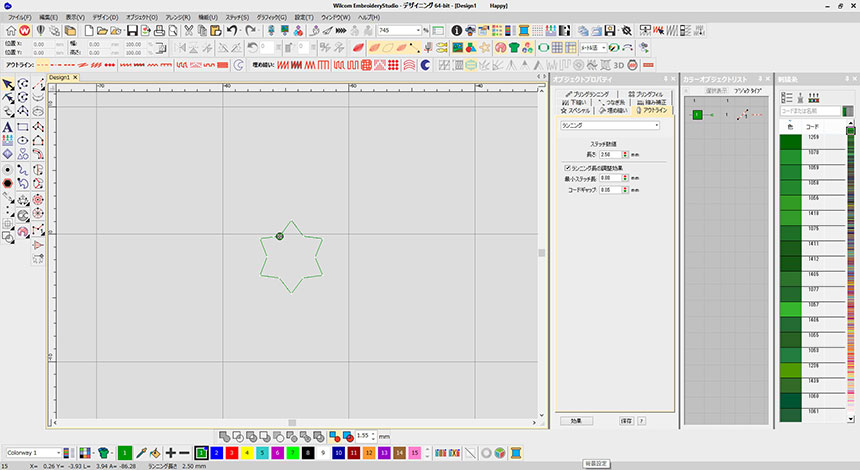
まずはパターン化したいオブジェクトを作成します。
アウトラインと埋め縫いのどちらでもOKです。
2、ステッチの調整
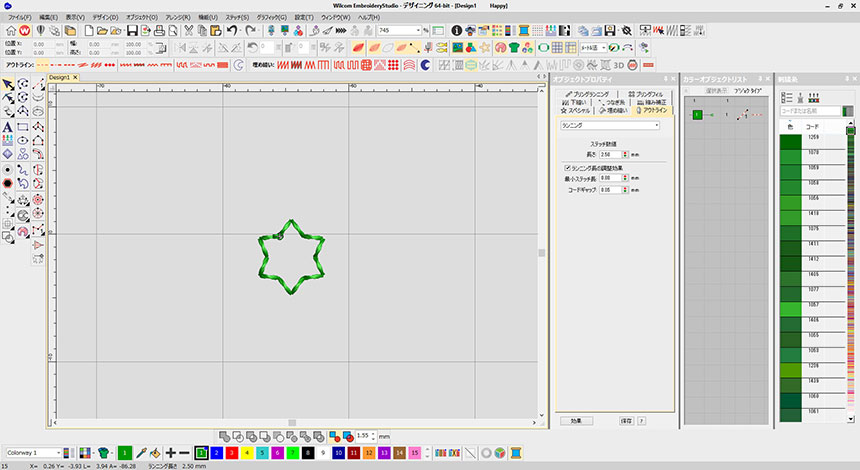
モチーフ向けにステッチの調整をしておきましょう。
下縫いをオフにして、サイズを調整(5~10mmくらい)。その他必要に応じて設定しておきます。
3、モチーフとして保存
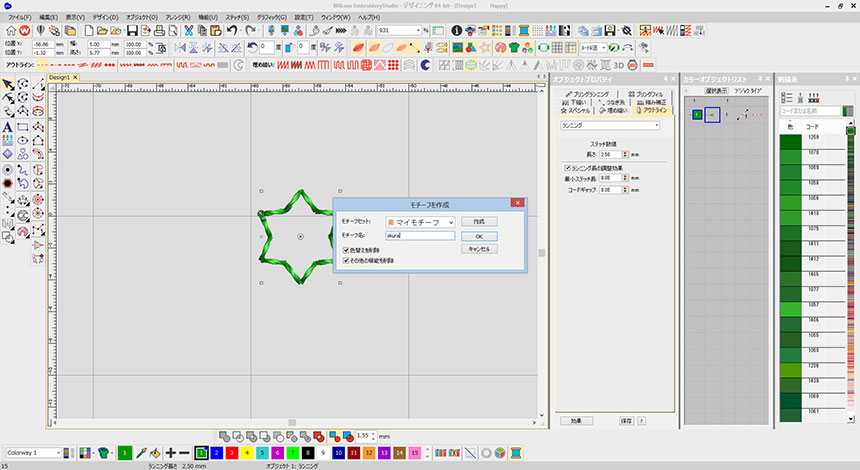
最後に「オブジェクト」→「モチーフを作成」で保存します。
「OK」をクリックした後にモチーフの基準点を2か所マークしてあげたら作成完了。(開始点・終了点と合わせるときれいに作成できます)
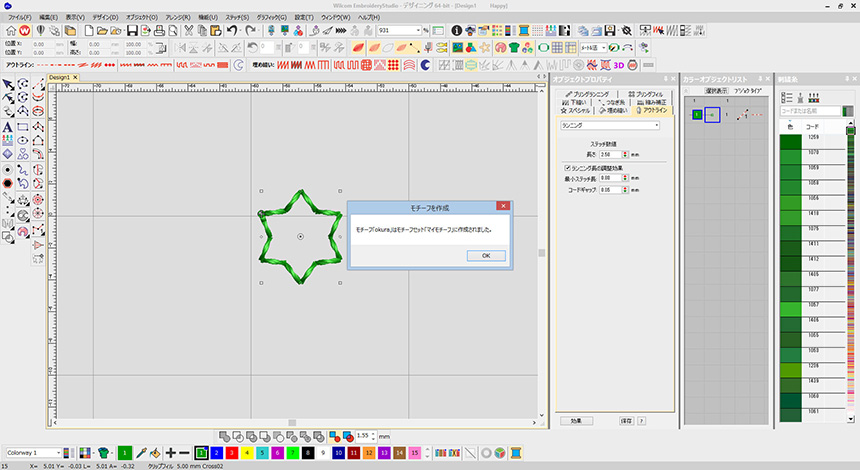
これでいつでもモチーフを呼び出すことができます。
詳しくはマニュアルの560pあたりをご参照ください。
上級モチーフ機能でデザインに動きを付ける
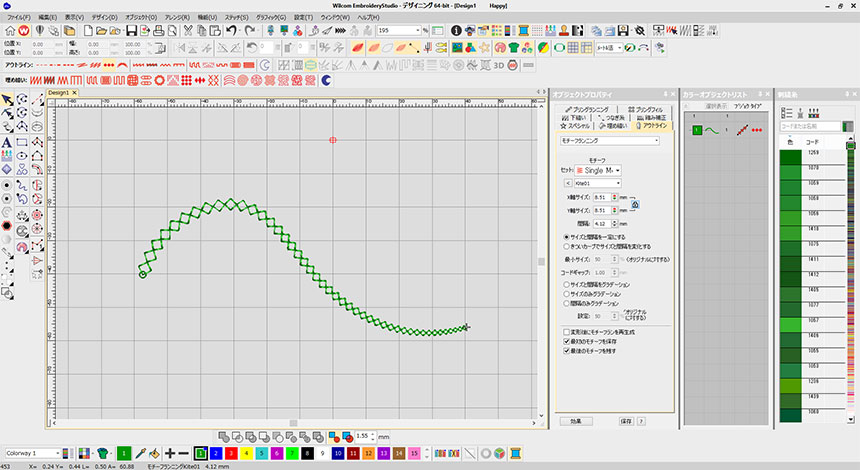
さらに「上級モチーフ」機能を使うことで、より細かい設定も出来るようになります。
例えばモチーフランニングの場合は、開始と終了のサイズを変えることでグラデーションのように徐々にサイズが変化する動きが付いたり。他にもカーブの強さ等に応じて可変するサイズ調整まで出来るようになります。



コメント